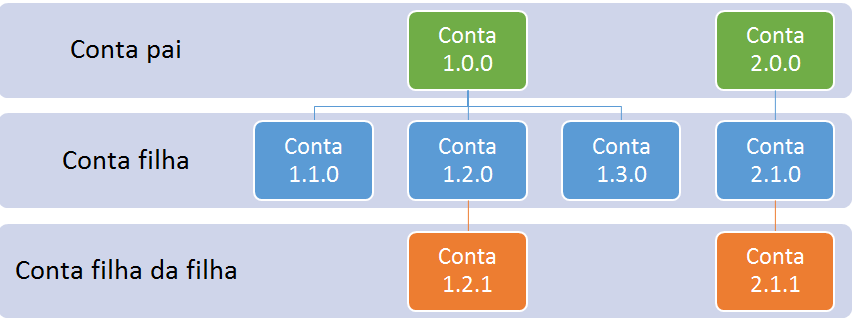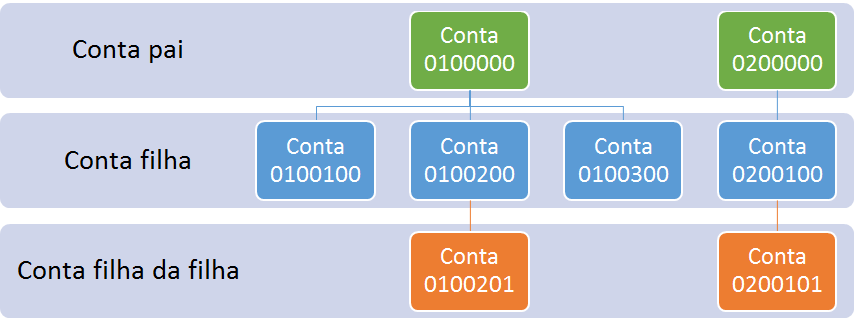Importar contas Por arquivo
Pré-requisito de processo
A extensão do arquivo deve ser ".csv" ou ".txt"
Os campos listados no arquivo deverão estar separados por ";"
O arquivo de importação deve ser gerado com o Encoding utilizado pelo NDD Print (ISO 8859-1)
Na importação de contas será possível mapear os campos: Conta*, Código, Gerente e Domínio do gerente. Sendo que os campos com “*” são obrigatórios.
Para importar conta por arquivo > guia Usuários > grupo Importação de usuário > ação Contas > Avançar
Informe os dados de acordo com a solicitação do assistente, tendo em vista:
Etapa 1
Selecione um arquivo: Este arquivo deverá conter as informações das contas e deverá respeitar os pré-requisitos informados;
Etapa 2
Identificação dos campos: Nesta etapa os campos deverão ser mapeados, de forma que o conteúdo da coluna corresponda ao campo informado;
Nome da conta: Campo obrigatório;
Código da conta;
Logon do gerente;
Domínio do gerente.
ATENÇÃO
Caso o arquivo possua contas com nomes diferentes e mesmo código, o assistente bloqueará o progresso da importação.
O usuário configurado como gerente não necessita pertencer a conta, e não será adicionado como membro da conta nesta importação.
Etapa 3
Definir hierarquia: Nesta etapa será possível definir se as contas importadas possuirão hierarquia;
Definir hierarquia baseada no código da conta: É possível configurar se a hierarquia de contas será baseada no formato do código da conta ou será configurada manualmente;
Usar caractere separador: Separa um código através de um caractere;
Usar quebras por número de caracteres: Define quantos caracteres compõem cada parte do código.
NOTA
Caso selecionado para não definir a hierarquia baseada no código, a etapa 4 será ignorada, indo direto para a etapa 5.
A etapa a seguir dependerá do tipo de hierarquia selecionada;
Etapa 5
Definir hierarquia manualmente: Nesta etapa será possível visualizar a hierarquia aplicada baseada no código e editar a hierarquia manualmente.
Avançar: Move uma conta para o nível seguinte, tornando-se filha de outra conta que estava no mesmo nível;
Voltar: Move uma conta para o nível anterior, tornando ela pai de outra conta que estava no mesmo nível;
Acima: Move a conta para cima, na lista de contas, podendo mudar sua localização na árvore de contas;
Abaixo: Move a conta para baixo, na lista de contas, podendo mudar sua localização na árvore de contas;
Adicionar: Adiciona uma nova conta na lista, requisitando seus dados;
Nome da conta;
Código da conta;
Gerente;
Remover: Remove uma conta selecionada da lista;
Editar: Edita os dados de uma conta selecionada na lista;
Ajuda.